1 回タップするだけで、InstallEase が残りを処理して、時間と労力を節約します。
サイズ、形式、画像の色/種類を選択します。 テキストの色を選択して画像にテキストを追加することもできます
次に、ダミー イメージ ジェネレーターがイメージを作成します。 次に、保存ボタンをクリックして画像デザインを変更します
画像に満足したら、[ダウンロード] ボタンをクリックして画像をコンピュータに保存します。
他のツールもチェックしてください
| 名前 | サイズ |
|---|---|
| 中長方形 | 300×250 |
| ソーシャルクラス | 250×250 |
| 縦長の長方形 | 240×400 |
| 大きな長方形 | 336×280 |
| 矩形 | 180×150 |
| ポパンダー広告 | 720×300 |
| フルバナー | 468×60 |
| ハーフバナー | 234×60 |
| マイクロバー | 88×31 |
| ボタン | 120×90 |
| ボタン2 | 120×60 |
| 垂直バナー | 120×240 |
| 四角ボタン | 125×125 |
| リーダーボード | 728×90 |
| 高い超高層ビル | 160×600 |
| 超高層ビル | 120×600 |
| 半ページ | 300×600 |
Web サイトまたはランディング ページを作成していて、必要な画像の準備がまだ整っていない場合は、ダミー画像をプレースホルダーとして使用できます。 これは、ページ上でフォーマットされたときにコンテンツがどのように見えるかを確認するのに役立ちます。
このツールは無料で使用でき、デザイン用のダミー イメージを迅速かつ簡単に作成できるため、プロジェクトを進めることができます。 色のブロックを使用してダミー画像を作成することも、[ストック画像] タブを使用して人物、食べ物、または風景の画像を選択することもできます。
サイズ指定: ユーザーは、必要なプレースホルダー画像の正確なサイズ (幅と高さ) を指定できます。 生成された画像はこれらの寸法に一致し、Web サイト上の指定されたスペースに完全に収まるようになります。
カスタマイズ: 多くのジェネレーターでは、プレースホルダー画像をカスタマイズできます。 多くの場合、ユーザーは背景とテキストの色を選択し、プレースホルダーに短いテキスト (画像の寸法や短いメッセージなど) を追加できます。
形式の選択: 通常、ユーザーはプレースホルダー画像の形式 (PNG、JPG、GIF) を選択できます。
ツールにアクセスします: この URL を開きます https://www.simpleimageconvert.com/dummy-images-generator Web ブラウザの 。
パラメータの設定: 希望の寸法 (幅 x 高さ) を入力します。 ツールでこれらのオプションが許可されている場合は、背景色、テキストの色、フォント ファミリー、および形式を選択します。 ツールがこの機能をサポートしている場合は、カスタム テキストを追加します。
画像の生成: [保存] ボタンをクリックして画像を生成します。 このツールは、指定に基づいてプレースホルダー画像を表示します。
デザインへの実装: 画像を右クリックして保存するか、ツールによって提供されるダウンロード ボタンをクリックします。
ダミー画像プレースホルダーは、アートを作成する新しい方法です。 これは空いたスペースを埋めることで行われるプロセスです。 このジェネレーターを使用すると、描画や絵画の知識がなくても独自の画像を作成できます。
これは、描画や絵画の知識がなくても、独自のアートを作成する簡単な方法です。 ユーザーは、空白を埋めて希望の色とパターンを選択するだけで、独自のアート作品を作成できます。
使いやすく軽量なので、必要なすべてのサイズと形式の画像を作成するのに役立ちます。 このツールの主な機能は次のとおりです。

.jpg)
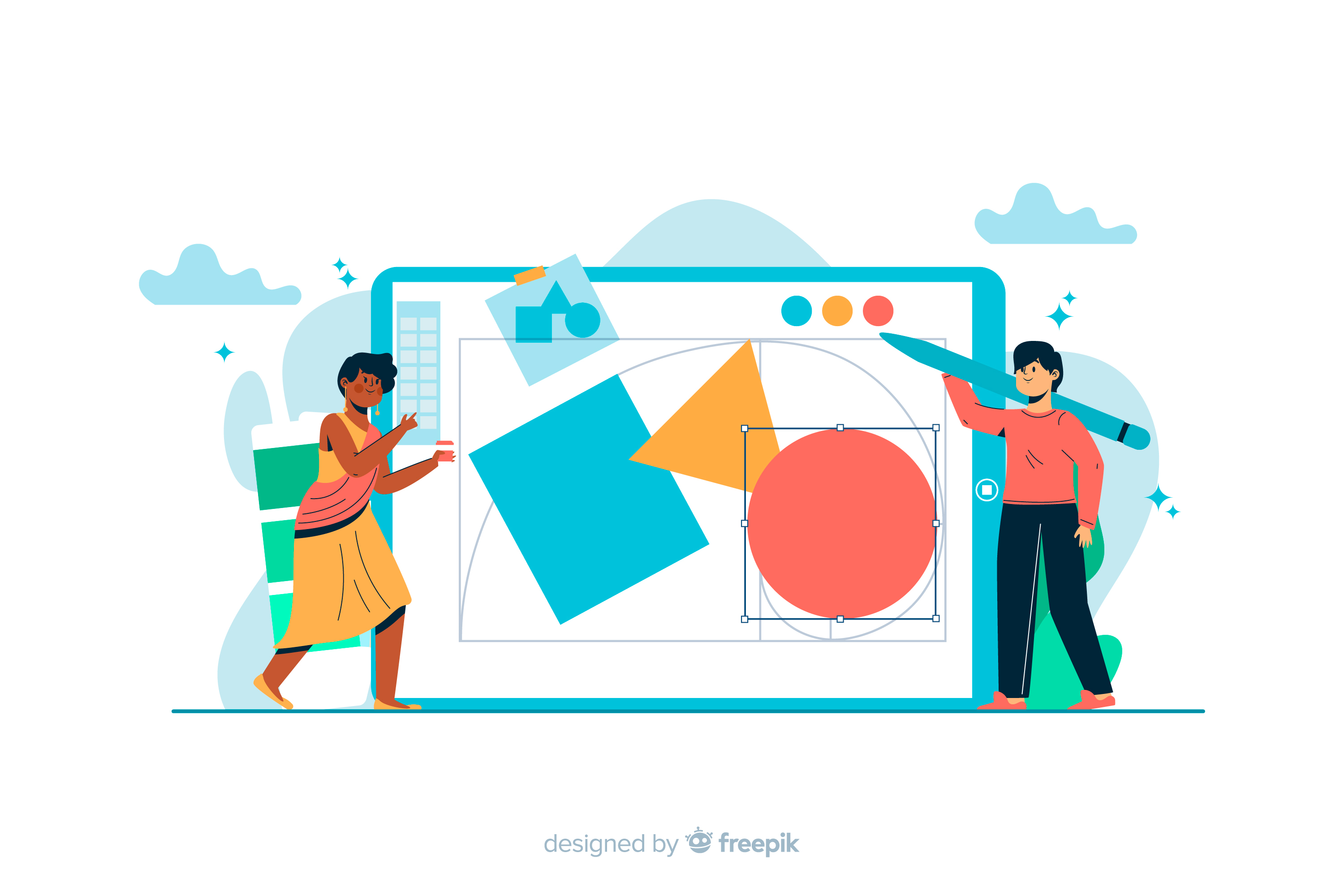
新しい Web サイトをデザインするときは、多くの場合、画像よりも先にテキストが完成します。 ダミー画像を使用すると、Web ページにコンテンツを配置し、実際の画像が使用可能になるまでダミー画像をプレースホルダとして使用できます。 要件に応じて任意のサイズのダミー画像を取得できます。
はい、そうです。 ダミー イメージを必要な数だけ作成してダウンロードできます。 これらの画像はデザインのリアリティを高めるために作成されていますが、公開する前に必ず実際の画像に変換してください。